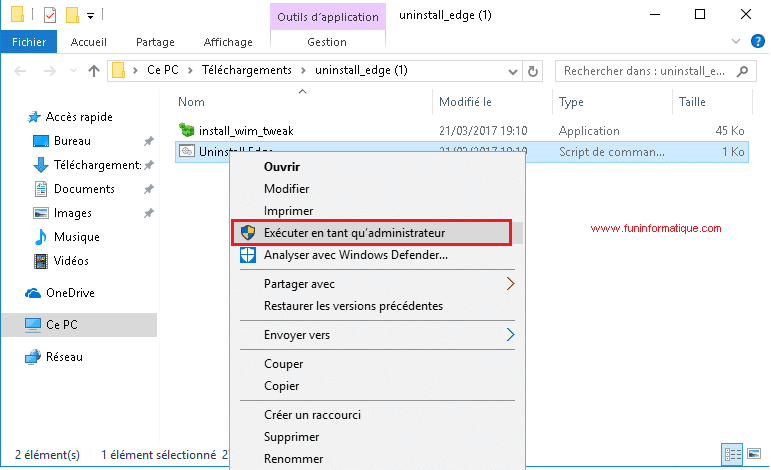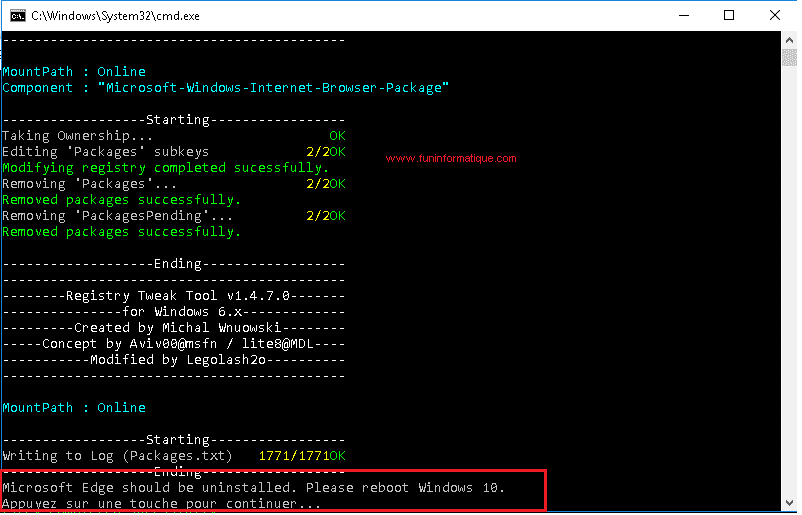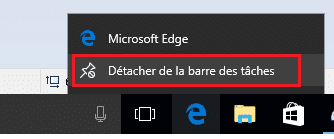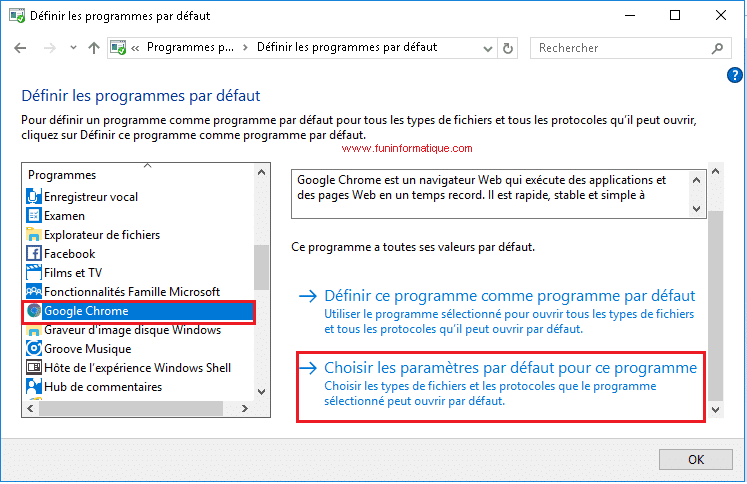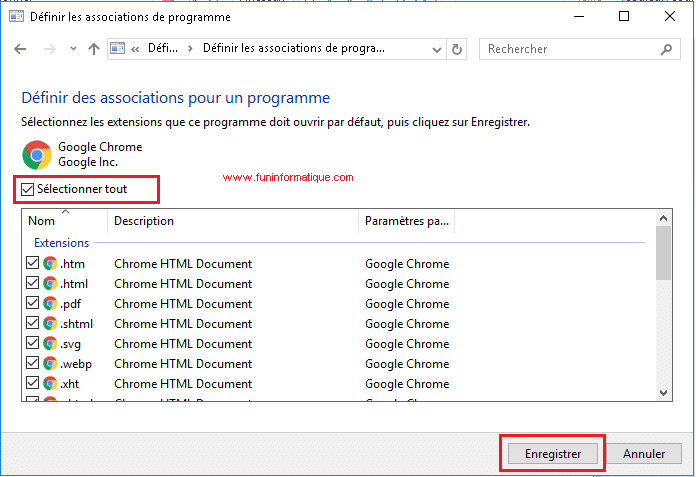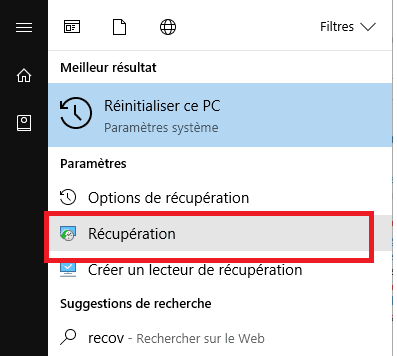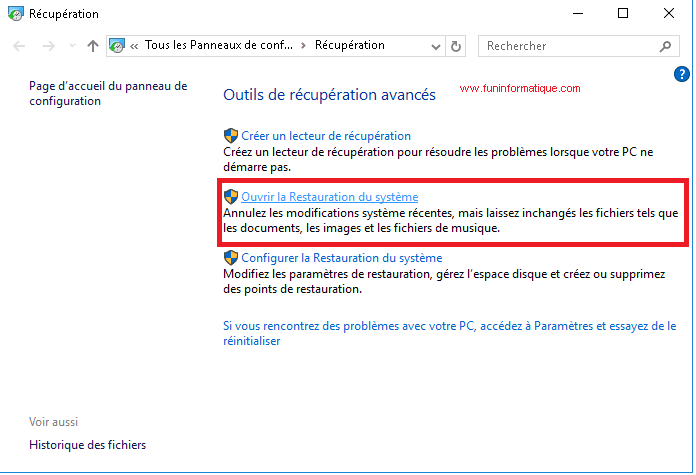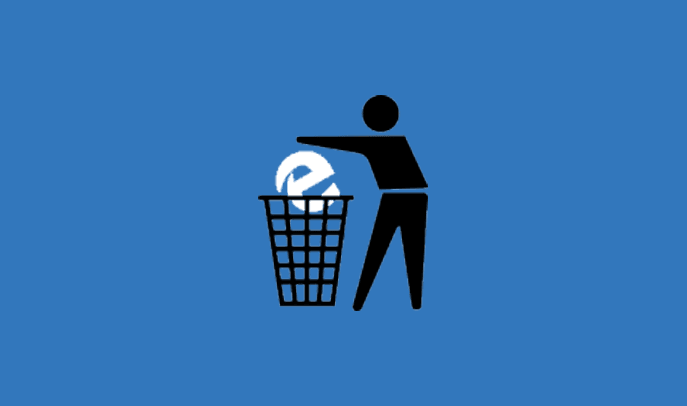
¿Desea eliminar Microsoft Edge para ahorrar espacio y optimizar su sistema Windows 10? ¿O quieres sustituir el navegador Edge por el navegador Google Chrome porque este último es mucho más rápido?
En este tutorial, le muestro cómo quitar Microsoft Edge de Windows 10 . También te mostraré cómo reinstalarlo.png»>
Microsoft Edge es el nuevo navegador web de Microsoft creado para reemplazar a Internet Explorer. Está integrado con Windows 10 y desafortunadamente, Microsoft no nos da la posibilidad de desinstalar o eliminar Microsoft Edge
De hecho, es imposible desinstalar Microsoft Edge de «Agregar o quitar programas».png»>
Y es evidente que no es la elección de los usuarios tener instalado el navegador Edge en su ordenador.png»>
Entonces, ¿cómo elimino Microsoft Edge? Porque sí, integrado o no, es posible!
Siga estos pasos para eliminar este navegador de su sistema operativo Windows 10 para siempre.png»>
Eliminar Microsoft Edge en Windows 10
Para este tutorial, utilizaremos una pequeña utilidad creada por el desarrollador Michal Wnuowski.png»>
- Para empezar, descargue la utilidad Uninstall Edge.ZIP, extraiga los archivos a su escritorio o a la carpeta de su elección. Puede escanear el archivo en línea en VirusTotal, verá que de 57 antivirus, nadie lo reconoce como peligroso o sospechoso.
- Haga clic con el botón derecho en «Uninstall Edge.cmd» y seleccione «Run as administrator».
- Se abrirá una ventana negra y el proceso de borrado se iniciará automáticamente. Espere unos segundos…
- Tan pronto como se complete la eliminación. Reinicie el equipo.
Ya está, Microsoft Edge no debería volver a molestarte. Sin embargo, tenga cuidado: a medida que el programa se integra en el sistema, es posible que encuentre algunos problemas. Es posible que te encuentres con algunas características rotas. Así que es mejor desactivarlo solamente.png»>
Desactivar Microsoft Edge manualmente
Con el primer método, puede encontrar algunos problemas y puede que no funcione, especialmente si es una cuenta de usuario restringida o en algunas versiones de Windows 10 Home.png»>
En este caso, hay otro método, desactiva MicrosoftEdge cambiando la configuración predeterminada de la aplicación. Para ello, les invito a seguir estos pasos:
- En primer lugar, descargue e instale su navegador favorito (Chrome, Firefox, safari…).
- A continuación, elimine el acceso directo de la barra de tareas. Haga clic con el botón derecho del ratón en el icono de Microsoft Edge y seleccione «Desprender de la barra de tareas».
- Ahora haga clic en el botón «Inicio» y luego escriba «Panel de control». En los resultados de la búsqueda, seleccione «Panel de control de Windows».
- A continuación, haga clic en «Programas» y seleccione « Elija los programas por defecto» .
- Selecciona el navegador que quieres usar por defecto (en mi caso, es chrome) y luego haz clic en «Elegir configuración por defecto» .
- Marque «Seleccionar todo» y haga clic en «Guardar».
¡Así se hace! ¡Así se hace! Ya no debería ver Microsoft Edge abierto.png»>
Reinstalar Microsoft Edge en Windows 10
Si ha utilizado la primera solución, es posible que desee volver a instalar Microsoft Edge. En este caso, sólo necesita recuperar un punto de recuperación anterior de Windows 10. Aquí están los pasos a seguir:
- Escriba «Recovery» en la barra de búsqueda de Windows 10. A continuación, haga clic en «Recuperación».
- Seleccione «Abrir Restaurar sistema».
-
Seleccione el punto de restauración que desee y haga clic en «Siguiente».
¿Cómo puedo hacer una imagen en movimiento?